設定隨用隨付
為了設定環境的隨用隨付計費,您首先需要一個可以連結到該環境的有效 Azure 訂閱。 您可以在 Power Platform 系統管理中心或 Power Apps 中執行此動作。
誰可以進行設定?
下表說明了誰可以建立 計費原則以將環境連結到 Azure 訂閱的權限。 這些權限適用於 Power Apps 和 Power Platform 系統管理中心體驗。
| 角色 | 創建計費原則? | 編輯計費原則? | 連結環境計費原則? |
|---|---|---|---|
| 環境管理員 | .是 | 是,針對管理員建立的計費原則 | 是,對於管理員建立的計費原則,以及管理員所在的環境 |
| Power Platform 管理員 | .是 | 是,對於租用戶中的所有計費原則 | 是,對於租用戶中的所有環境 |
| 全域管理員 | .是 | 是,對於租用戶中的所有計費原則 | 是,對於租用戶中的所有環境 |
| Dynamics 管理員 | .是 | 是,對於租用戶中的所有計費原則 | 是,對於租用戶中的所有環境 |
開始使用
首先,購買或建立可以使用的 Azure 訂閱
如果您的租用戶中還沒有 Azure 訂閱,請在這裡按照組織中的標準流程來取得或建立一個新訂閱。您需要擁有在訂閱中建立新資源和註冊資源提供者的權限 (或者能夠與擁有這些權限的其他使用者合作)。 如果大多數使用者是訂閱的負責人或參與者,他們都將擁有這些權限。 如需詳細資訊,請連絡您的 Azure 管理員,或參閱 Azure 訂閱。
第二,將 Azure 訂閱連結至環境
可以透過 Power Platform 系統管理中心或在 Power Apps 中設定隨用隨付。 您可以在實際執行和沙箱環境中使用 [隨用隨付]。
在 Power Platform 系統管理中心
按照以下步驟來建立計費原則、將環境連結至它,以及新增 Azure 訂閱詳細資料以進行計費:
瀏覽至 https://admin.powerplatform.microsoft.com/azurebilling。
此頁面將顯示先前建立的計費原則清單,並允許您建立新的計費原則。 選取新的計費原則。

為您的新計費原則提供名稱,然後選取下一步。
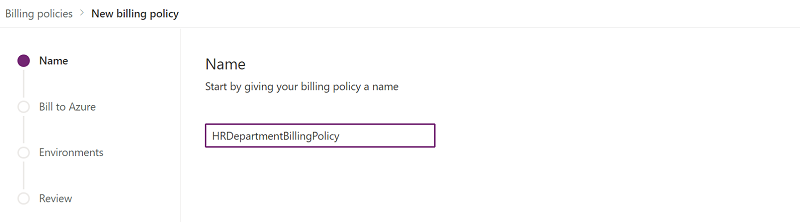
新增 Azure 訂閱詳細資料。
從下拉式清單中選擇要計費的 Azure 訂閱,這將顯示租用戶中您擁有足夠權限的所有 Azure 訂閱。 如果找不到您想要的訂閱,或在任何時候收到權限錯誤,請連絡該訂閱的負責人或您的 Azure 管理員,並確認您具有首先,購買或建立可以使用的 Azure 訂閱中所述的正確權限。
指定具有該訂閱的資源群組。 將會在此資源群組中建立與此計費原則相關聯的 Power Platform 帳戶資源。 如果指定的訂閱中沒有資源群組,則需要在 Azure 入口網站中建立一個資源群組,才能繼續進行。 若要瞭解有關 Azure 資源的詳細資訊,請移至什麼是 Azure Resource Manager?
您可以從可用區域清單中進行選擇,以指定地區。 請注意,在下列步驟中,您新增至計費原則的環境只能在此區域中。
選取下一步。
![選取 [下一步] 向 Azure 計費](media/pay-as-you-go-billing-policy-azure-details.png)
選擇環境以連結到新的計費原則。
從環境清單中選取一個或多個環境,然後在畫面上方選取新增至原則。 這些環境隨即會出現在新增至原則清單中。 選取下一步以繼續。
Note
一個環境一次只能連結到一個計費原則。 如果您嘗試將環境新增至已連結至另一個原則的新原則,您將會收到一則訊息,要求您確認您是否要變更該環境連結到的計費原則。
將會篩選環境清單,以只顯示其區域與先前步驟中所選取的區域相符合的環境。
目前只有生產環境或沙箱環境可以新增至計費原則。 不能新增試用環境、開發人員環境、Dataverse for Teams 環境和預設環境。
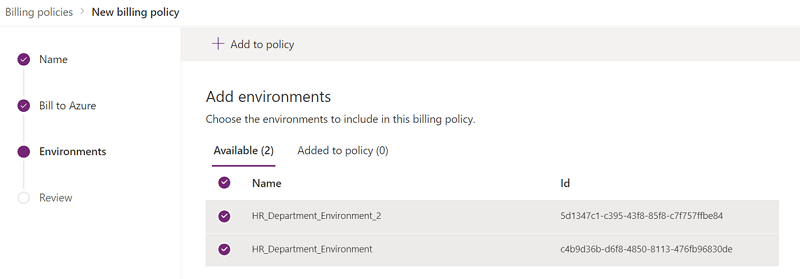
新增原則的環境
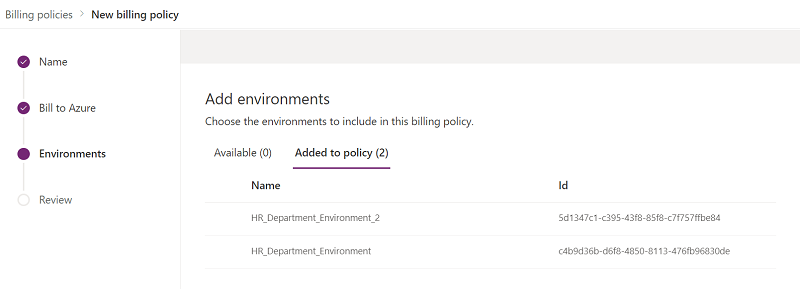
檢閱並確認。
檢閱並確認選項,然後選取建立計費原則。 現在計費原則將會顯示在 http://admin.powerplatform.com/azurebilling. 的計費原則清單中
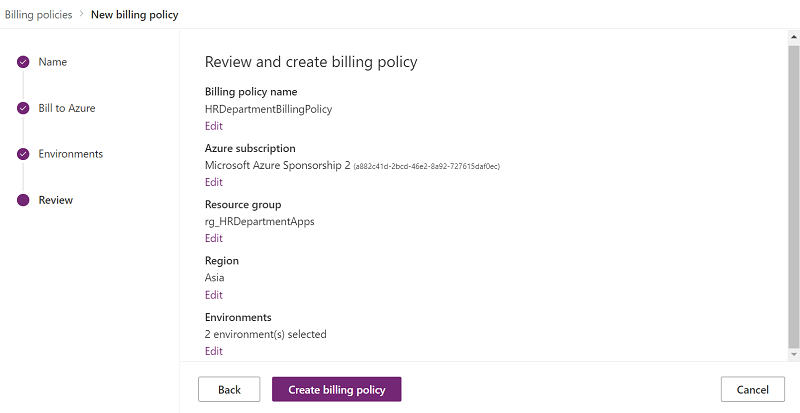
計費原則清單
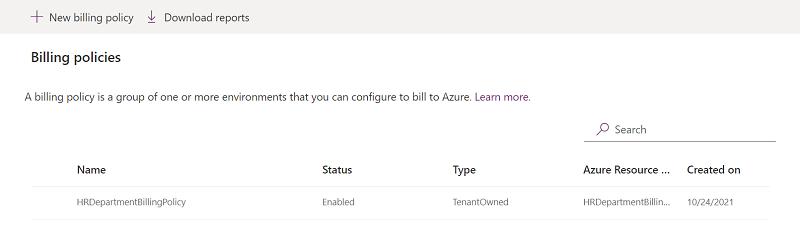
選擇性:在 Azure Portal 中查看計費原則的 Power Platform 帳戶資源。
建立計費原則時,會在計費原則指定的 Azure 訂閱中建立對應的 Power Platform 帳戶資源。 Power Platform 產品的所有 Azure 計量表都將於此資源收費。 若要查看此資源,請瀏覽至 Azure 入口網站,並選取您在建立計費原則時指定的訂閱和資源群組。 選取資源清單上方的查看隱藏類型。 您將會看到與您建立的計費原則名稱相同的 Power Platform 帳戶資源。
您可以選擇標記此資源,就像標記任何其他 Azure 資源一樣。
在 Azure 入口網站

在 Power Apps
您可以直接在畫布應用程式和模型導向應用程式的應用程式設定中,為環境設定隨用隨付,而不需前往系統管理中心。 設定後,您可以輕鬆地將新環境新增到 Power Platform 系統管理中心中的相同 Azure 訂閱。
登入 Power Apps 並瀏覽至應用程式。 選取您的應用程式,然後選取設定。 確定您選擇了正確的環境。
![登入 Power Apps 並選取 [應用程式] > [設定]](media/pay-as-you-go-powerapps-settings.png)
如果已透過 Power Platform 系統管理中心為環境啟用隨用隨付,您將會看到以下體驗。 您可以在應用程式設定中關閉切換來選擇不使用 Azure 訂閱的應用程式。 關閉後,使用者將需要 Power Apps 使用者授權才能存取應用程式。 您可以隨時將它重新開啟。 您也可以選擇編輯隨用隨付,查看並編輯訂閱詳細資料,這會將您引導至 Power Platform 系統管理中心。
Note
如果應用程式通行證已可用於此環境,則會忽略且不使用它們。 而是使用 Azure 訂閱來存取應用程式。
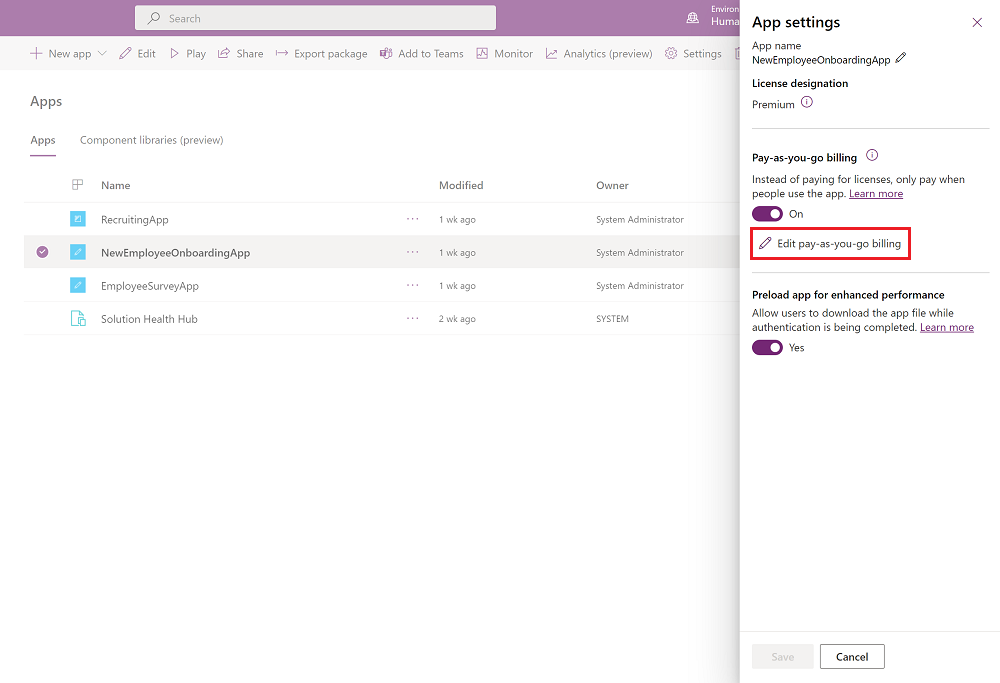
如果環境未啟用 [隨用隨付],且您擁有適當的權限 (在計費原則區段中共用),您將會看到以下體驗,並可使用下列步驟輕鬆地設定隨用隨付。
選取設定隨用隨付,將您的 Azure 訂閱連接至此環境。
Note
將 Azure 訂閱連接到環境會對該環境中的所有應用程式啟用隨用隨付計費。
![選取 [設定隨用隨付計費]](media/pay-as-you-go-powerapps-setup.png)
輸入計費原則名稱和 Azure 訂閱詳細資料。 輸入後,請選取連線訂閱來完成設定。
從下拉式清單中選擇要計費的 Azure 訂閱,這將顯示租用戶中您擁有足夠權限的所有 Azure 訂閱。 如果找不到您想要的訂閱,或在任何時候收到權限錯誤,請連絡該訂閱的負責人或您的 Azure 管理員,並確認您具有首先,購買或建立可以使用的 Azure 訂閱中所述的正確權限。
指定具有該訂閱的資源群組。 將會在此資源群組中建立與此計費原則相關聯的 Power Platform 帳戶資源。 如果指定的訂閱中沒有資源群組,則需要在 Azure 入口網站中建立一個資源群組,才能繼續進行。 若要瞭解有關 Azure 資源的詳細資訊,請移至什麼是 Azure Resource Manager?
如果您沒有 Azure 訂閱,請在您的組織中購買或建立新的 Azure 訂閱。
深入計費原則名稱
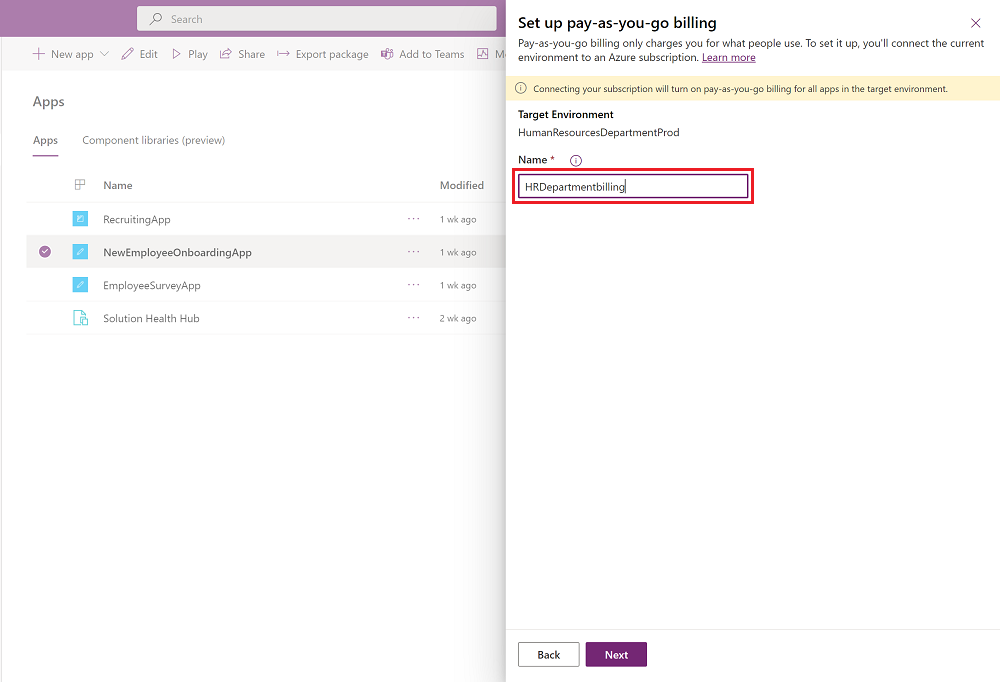
輸入 Azure 訂閱詳細資料
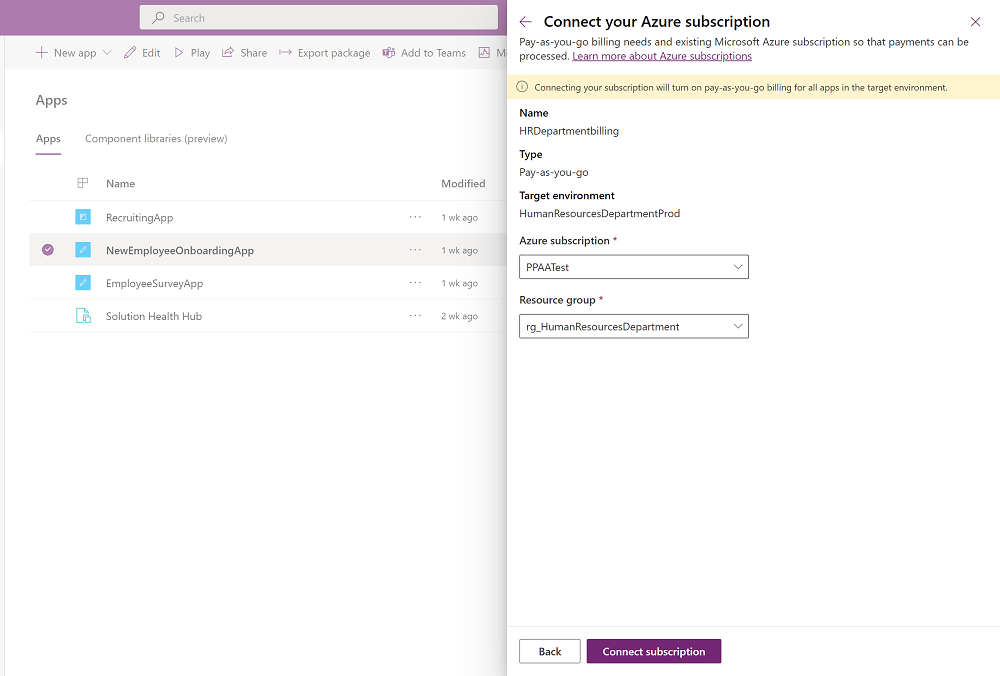
Azure 訂閱成功連結至您的環境後,您將返回應用程式設定頁面並看到以下體驗。
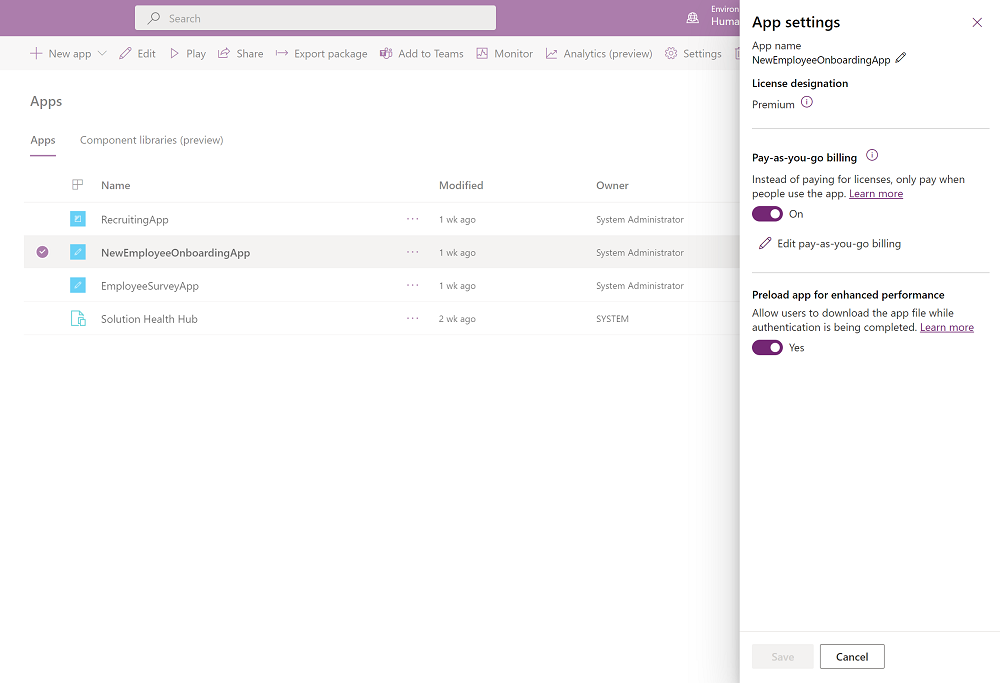
如果您的環境有可用的應用程式通行證,但仍想要設定隨用隨付,您可以使用步驟 2–4 進行設定。 設定隨用隨付後,將不會消耗應用程式通行證。
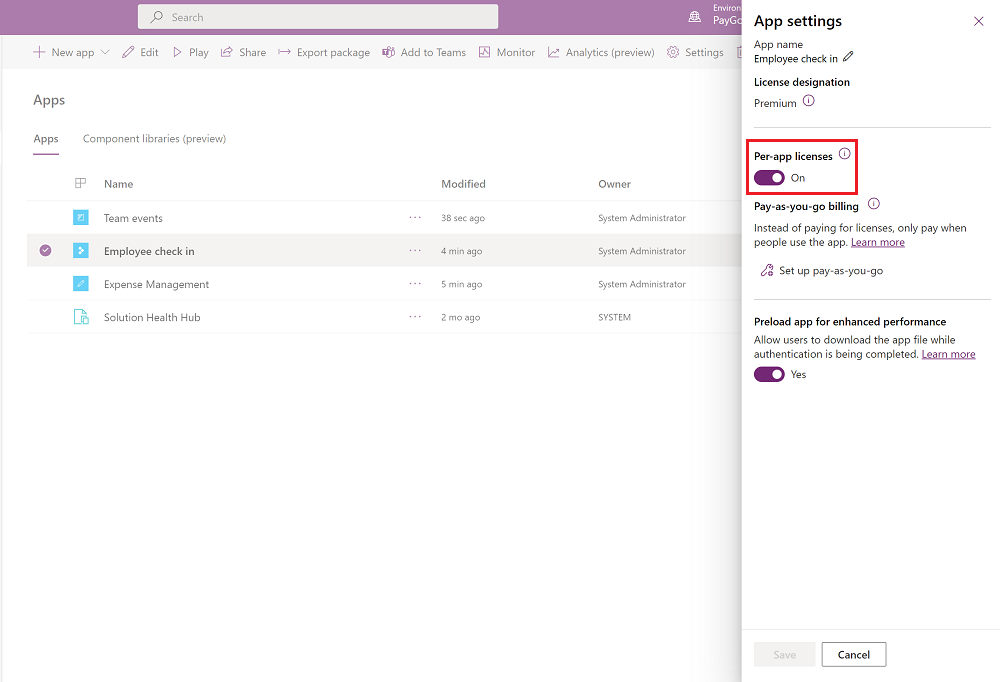
關閉隨用隨付
您可以執行下列任一動作,隨時關閉環境的隨用隨付:
- 前往 Power Platform 系統管理中心 > 計費原則頁面並編輯計費原則,從計費原則中移除環境。
或
刪除環境的計費原則。
只要您進行上述任一動作,該環境就會停止隨用隨付,並將恢復為一般環境功能。 到目前為止已經產生的任何使用量都將記入您的 Azure 訂閱,但不會對進一步的使用量收費。
Note
在 Power Platform 系統管理中心刪除計費原則時,並不會自動刪除其對應的 Power Platform 帳戶資源。 您可以在 Azure 入口網站中刪除此資源。